Menu de configurations, 2 menu de configurations, 1 menu principal – Lumens Technology CL510 Manuel d'utilisation
Page 11
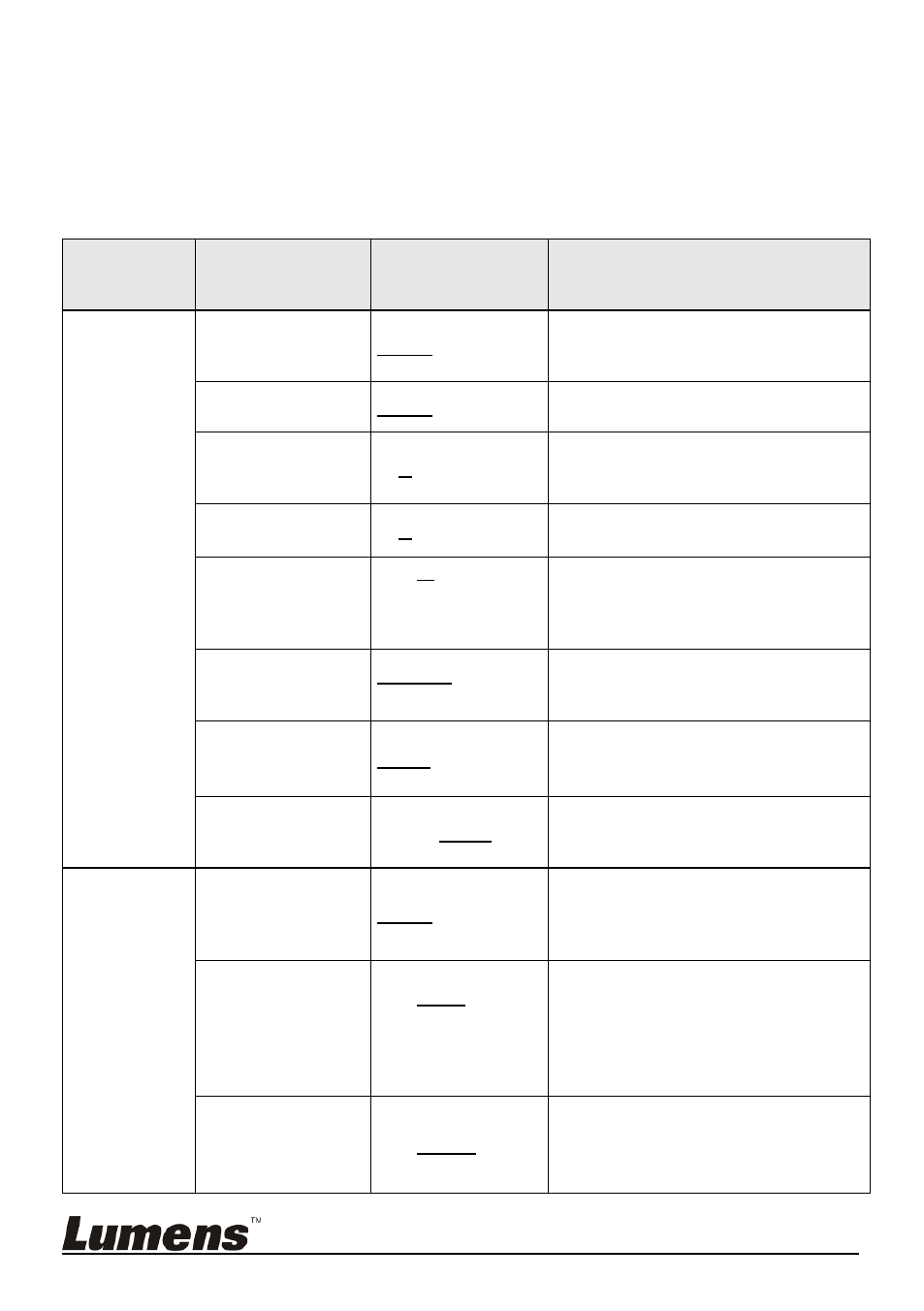
Français - 10
5.2 Menu de configurations
5.2.1 Menu principal :
<Remarque> Pressez [Menu] sur la télécommande pour accéder au menu des
réglages, les valeurs soulignées en gras dans le tableau suivant sont les valeurs
par défaut.
1
er
Niveau
Eléments
principaux
2
ème
Fonction de
Niveau mineurs
3
e
Niveau Valeurs
de réglage
Descriptions des fonctions
Affichage
(Display)
Réglage auto
(Auto Tune)
Entrer
Ajuste automatiquement l’image pour
avoir une meilleur luminosité et
performance de mise au point.
Point Auto.
(Auto Focus)
Entrer
Ajuste automatiquement la distance
focale d’une image.
Foyer
(Focus)
0~A~Max
Utilisez les touches fléchées gauches
et droites pour ajuster la longueur de
mise au point sur un objet.
Luminosité
(Brightness)
0~A~Max
Utilisez les touches fléchées gauche
et droite pour ajuster la luminosité.
Rotation
(Rotate)
1. 0°
2. 90°
3. 180°
4. 270°
Fait pivoter l’image de
0°/90°/180°/270°.
Mode
Normale/Diapo/
Film
Utilisez les touches fléchées gauche
et droite pour sélectionner le mode
de l’image.
Photo/Texte
(Photo/Text)
Photo/Texte/Gris
Utilisez les touches fléchées gauche
et droite pour sélectionner le mode
photo/texte/gris.
Zoom numérique
(Digital Zoom)
Allumé/É teint
Utilisez les touches fléchées gauches
et droites pour allumer/éteindre le
zoom digital.
Stockage
(Storage)
Diaporama
(Slide Show)
Entrer
Pressez [ENTER] pour afficher les
photos ou vidéos stockées sur le
disque USB (priorité) ou la mémoire
interne en mode diapos.
Retarder
(Delay)
1. 0.5 Sec
2. 1 Sec
3. 3 Sec
4. 5 Sec
5. 10 Sec
6. Manual
Utilisez les touches fléchées gauche
et droite pour sélectionner le temps
de retard.
Sélectionner le mode manuel pour
changer les images manuellement.
Qualité d’image
(Image Quality)
1. Haut de page
2. Moyen
3. Faible
Utilisez les touches fléchées gauches
et droites pour sélectionner la qualité
d’image pour les images saisies et
les vidéos enregistrées.